Как подключить роутер к ноутбуку?
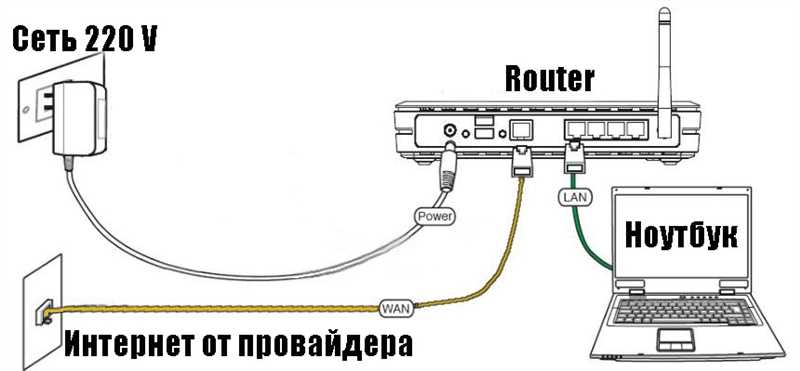
В современном мире, где интернет стал неотъемлемой частью нашей жизни, подключение к сети становится все важнее и доступнее. Устройства стали более умными и мобильными, а вместе с ними появилась необходимость в быстром подключении к сети где угодно и когда угодно. В таких ситуациях на помощь приходит роутер, который позволяет установить Wi-Fi соединение без проводов и проведения сложных настроек.
Одним из самых популярных способов подключить роутер к ноутбуку является использование Wi-Fi соединения. Wi-Fi сеть предоставляет возможность для беспроводного доступа к сети интернет. Для этого необходимо настроить соединение на своем компьютере и подключить его к роутеру, чтобы начать пользоваться всеми преимуществами беспроводной связи.
Важно отметить, что подключение роутера к ноутбуку имеет не только практическую сторону, но и важность с точки зрения безопасности в сети. При использовании Wi-Fi соединения, возникает риск несанкционированного доступа к вашим данным. Поэтому важно принять все необходимые меры для защиты своей сети и информации.
Использование Ethernet-кабеля
В данном разделе мы рассмотрим метод подключения сетевых устройств друг к другу с использованием Ethernet-кабеля. Этот тип кабеля широко используется для передачи сетевых данных между коммуникационными устройствами, такими как компьютеры, роутеры, свичи и другие сетевые устройства.
При помощи Ethernet-кабеля можно соединить несколько устройств в локальную сеть, обеспечивая быструю и стабильную передачу данных. Для подключения ноутбука к роутеру или другому Ethernet-устройству необходимо правильно настроить соединение и использовать соответствующий кабель.
Перед тем как приступить к подключению, убедитесь, что у вас имеется Ethernet-кабель подходящей длины и типа. Он должен иметь разъемы RJ-45 на обоих концах, которые совместимы с портами Ethernet-устройств. Выберите кабель достаточной длины, чтобы разместить устройства в нужных местах без натяжения кабеля.
Для подключения ноутбука к роутеру с помощью Ethernet-кабеля выполните следующие действия:
- Убедитесь, что роутер включен и функционирует нормально.
- Подключите один конец Ethernet-кабеля к порту на задней панели роутера.
- Подключите другой конец к порту Ethernet на вашем ноутбуке. Обычно такой порт находится сбоку или сзади ноутбука.
- Если требуется, включите ноутбук и дождитесь, пока операционная система автоматически определит подключенное устройство.
- Проверьте наличие сетевого подключения на ноутбуке и убедитесь, что оно работает стабильно.
Теперь ваш ноутбук успешно подключен к роутеру с использованием Ethernet-кабеля. Вы можете наслаждаться быстрой и надежной сетевой связью для работы, игр или просмотра контента.
Настройка Wi-Fi соединения
Раздел «Настройка Wi-Fi соединения» посвящен процессу установки беспроводного соединения между устройствами. В данном разделе рассматриваются действия, необходимые для установки связи посредством Wi-Fi, без подробного обсуждения подключения роутера к ноутбуку.
Определение и настройка Wi-Fi соединения становятся все более актуальными в современном мире, где устройства без проводного подключения к Интернету имеют все большую популярность. В данном разделе рассмотрены основные шаги по установке соединения и настройке на вашем ноутбуке, позволяющие использовать возможности беспроводной передачи данных.

Похожие записи: